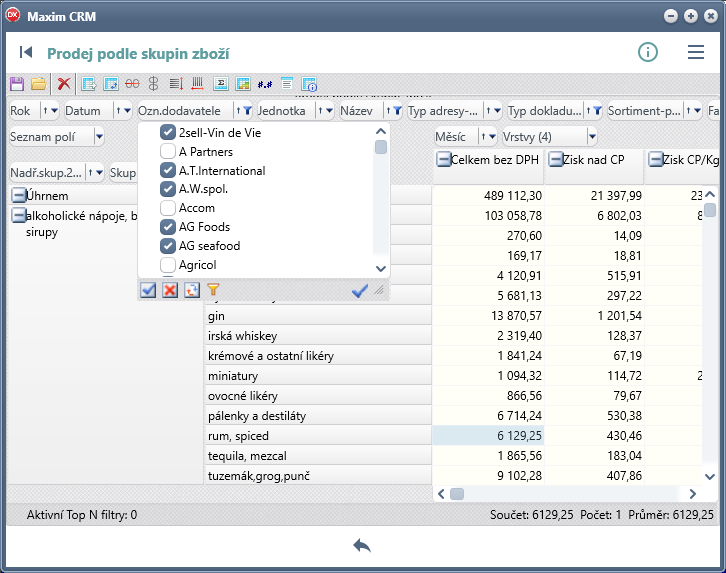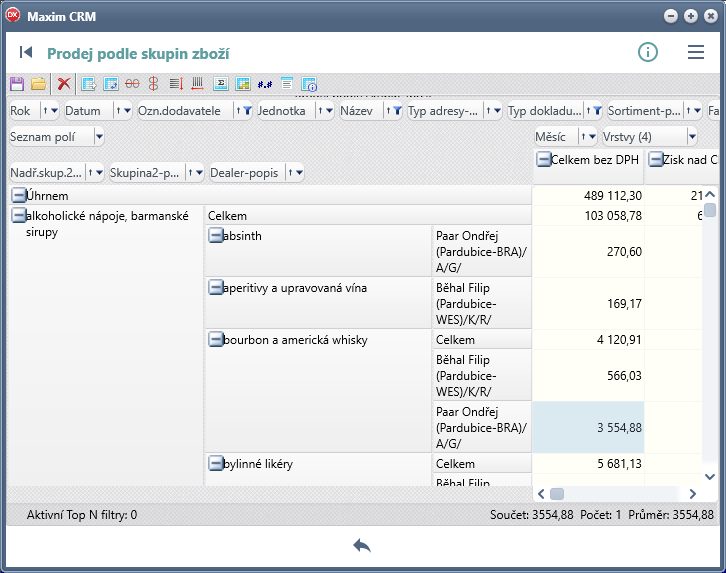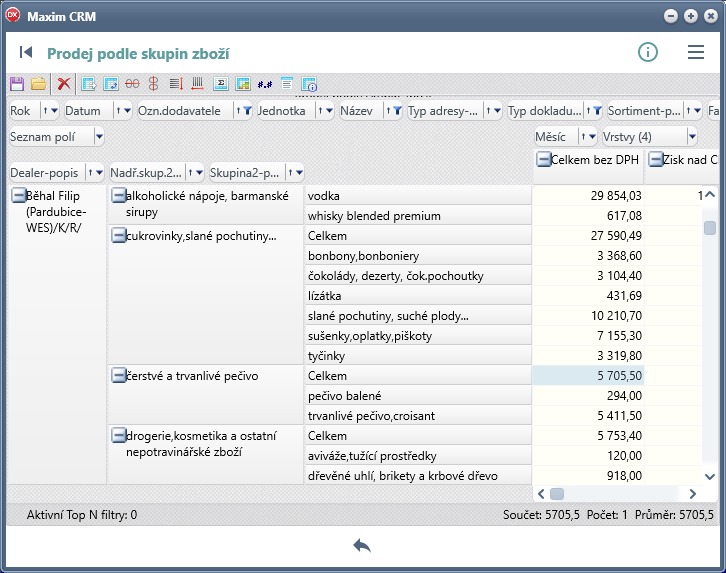Kontingenční tabulka: Porovnání verzí
| Řádek 7: | Řádek 7: | ||
V seznamu polí se nachází všechna databázová pole, které je možné podle požadavků uživatele přemísťovat do všech oblastí kontingenční tabulky. | V seznamu polí se nachází všechna databázová pole, které je možné podle požadavků uživatele přemísťovat do všech oblastí kontingenční tabulky. | ||
| − | + | =Oblast filtrů= | |
[[Soubor : Analyzy-Filtr.PNG]]<br/><br/> | [[Soubor : Analyzy-Filtr.PNG]]<br/><br/> | ||
| Řádek 15: | Řádek 15: | ||
---- | ---- | ||
| − | + | =Oblast řádků= | |
Do oblasti řádků jsou přesunuta pole ze seznamu polí. Zde závisí na pořadí, v jakém se jednotlivá pole nachází. Pokud uživatel dělá pohled za nadřazenou skupinu, má tabulku jiný vzhled a význam (v tomto případě získá uživatel informace o prodeji zboží z vybrané skupiny), než když jako první umístí do seznamu řádků dealera (informace o prodeji se nyní stahují k jednotlivým dealerům) - (viz následující obrázky)<br/> | Do oblasti řádků jsou přesunuta pole ze seznamu polí. Zde závisí na pořadí, v jakém se jednotlivá pole nachází. Pokud uživatel dělá pohled za nadřazenou skupinu, má tabulku jiný vzhled a význam (v tomto případě získá uživatel informace o prodeji zboží z vybrané skupiny), než když jako první umístí do seznamu řádků dealera (informace o prodeji se nyní stahují k jednotlivým dealerům) - (viz následující obrázky)<br/> | ||
| Řádek 21: | Řádek 21: | ||
[[Soubor : Analyzy-Radky.PNG]] [[Soubor : Analyzy-RadkyDealer.PNG]] | [[Soubor : Analyzy-Radky.PNG]] [[Soubor : Analyzy-RadkyDealer.PNG]] | ||
| − | + | ---- | |
| + | |||
| + | =Oblast sloupců= | ||
| + | |||
| + | Do oblasti sloupců uživatel umisťuje pole hodnot, které chce z tabulky vyčíst. | ||
---- | ---- | ||
=Odkazy ze stránek = | =Odkazy ze stránek = | ||
[[CRM - Nedodávky]]<br/> | [[CRM - Nedodávky]]<br/> | ||
[[CRM - Nedodávky všechny|CRM - Přehled všech nedodávek]]<br/> | [[CRM - Nedodávky všechny|CRM - Přehled všech nedodávek]]<br/> | ||
Verze z 2. 9. 2020, 19:02
Kontingenční tabulka se nejčastěji využívá pro zpřehlednění vztahu mezi dvěma údaji. Kontingenční tabulka tyto vzájemné vztahy přehledně zobrazí. Takže řádky odpovídají jednomu údaji/parametru (znaku) a sloupce druhému. V příslušném průsečíku (řádku a sloupce) naleznete odpovídající hodnotu, která vyhovuje příslušnému řádku i sloupci.
Struktura kontingenční tabulky:
V seznamu polí se nachází všechna databázová pole, které je možné podle požadavků uživatele přemísťovat do všech oblastí kontingenční tabulky.
Oblast filtrů
Do oblasti filtrů uživatel přesune ze seznamu polí položky, podle kterých chce filtrovat data. Přesun se provádí stiskem levého tlačítka myši na vybrané položce v seznamu polí a přetažením pole do oblasti filtrů. Filtr se aktivuje stiskem levého tlačítka myši u názvu pole položky, objeví se rolovací menu, ve kterém klikem myši uživatel zařazuje/odebírá položku. Viz předchozí obrázek - uživatel nastavuje filtr dat podle dodavatele. Výběr uživatel potvrdí pomocí modré fajfky.
Oblast řádků
Do oblasti řádků jsou přesunuta pole ze seznamu polí. Zde závisí na pořadí, v jakém se jednotlivá pole nachází. Pokud uživatel dělá pohled za nadřazenou skupinu, má tabulku jiný vzhled a význam (v tomto případě získá uživatel informace o prodeji zboží z vybrané skupiny), než když jako první umístí do seznamu řádků dealera (informace o prodeji se nyní stahují k jednotlivým dealerům) - (viz následující obrázky)
Oblast sloupců
Do oblasti sloupců uživatel umisťuje pole hodnot, které chce z tabulky vyčíst.